알림은 탭하거나 전화 대시보드에서 지우면 사라지도록 설계되었습니다. 그러나 Instagram 알림이 사라지기를 거부하는 경우가 있습니다. 시도하고 찾은 후에도 마찬가지입니다. 당신에게 일어날 수 있는 몇 가지 이유가 있습니다.

좋은 소식은 성가신 알림을 제거하는 데 사용할 수 있는 많은 방법이 있다는 것입니다. 이러한 솔루션은 문제를 해결하지만 몇 가지 항목을 삭제해야 할 수도 있습니다. 자세히 알아보려면 계속 읽어보세요.
목차
알림이 사라지지 않는 이유는 무엇입니까?
이러한 일이 발생하는 대부분의 경우 Instagram은 알림을 격리하고 찾기 어렵게 만듭니다. 결과적으로 주요 섹션에서 찾을 수 없습니다.
덜 일반적인 이유는 메시지를 받은 후 계정을 비활성화했기 때문입니다. 읽지 않은 메시지는 일반적으로 아래로 스크롤한 후에 액세스할 수 있어야 합니다. 그럼에도 불구하고 때때로 알림은 있지만 읽지 않은 실제 메시지는 없습니다.
다른 경우에는 메시지 요청을 받았기 때문입니다. 이것들은 당신이 알지 못하는 사람들로부터 왔으며 메인 섹션에 없을 것입니다. 다행히도 이 문제를 해결하기가 더 쉽습니다.
마지막으로 누군가가 당신에게 문자를 보냈지만 직후에 비활성화되었을 때 이러한 완고한 알림을 만날 수도 있습니다. 처음에는 가짜 알림을 받을 수 있지만 Instagram을 다시 활성화하면 “진짜가 됩니다”. 그 때 마침내 그들이 보낸 내용을 확인하고 알림을 지울 수 있습니다.
이러한 팬텀 알림 뒤에 있는 이유를 알았으므로 이제 솔루션에 접근할 때입니다.
완고한 알림을 위한 솔루션
이러한 수정 사항은 단독으로 작동하지 않을 수 있으므로 아래 순서대로 시도하는 것이 좋습니다. 그것들 중 어느 것도 복잡하거나 기술 지식이 필요하지 않으므로 오랜 시간이 걸리지 않습니다.
인스타그램 알림 끄기
가장 먼저해야 할 일은 앱 알림을 끄는 것입니다. 두 가지 방법이 있습니다. 하나는 Instagram에서, 다른 하나는 스마트폰 시스템을 사용하는 것입니다. 전자부터 시작하겠습니다.
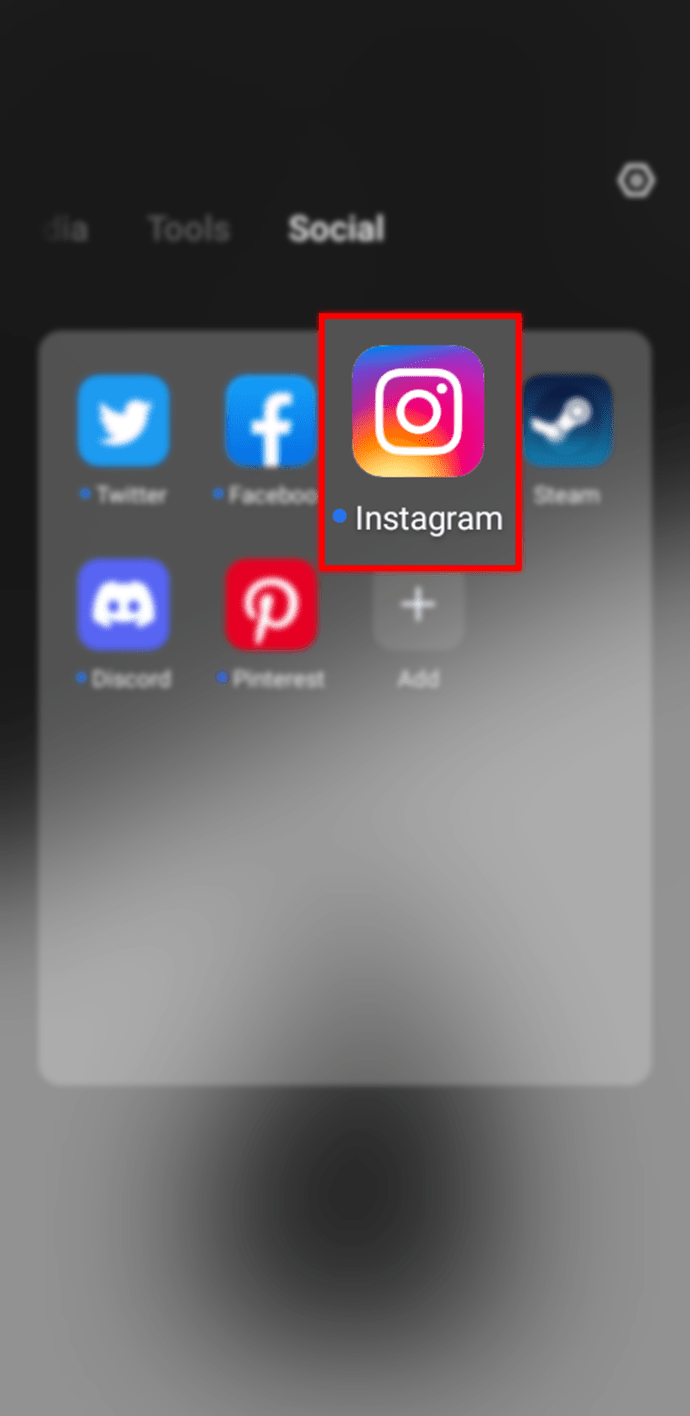
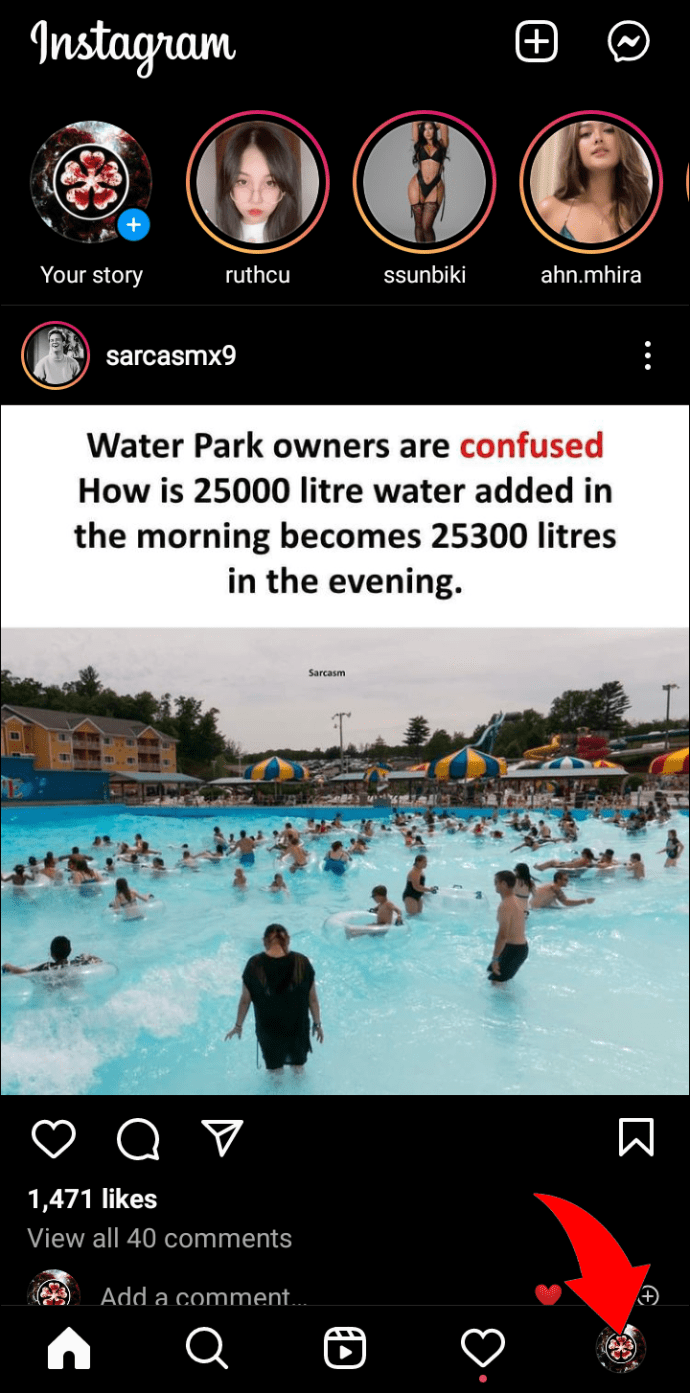
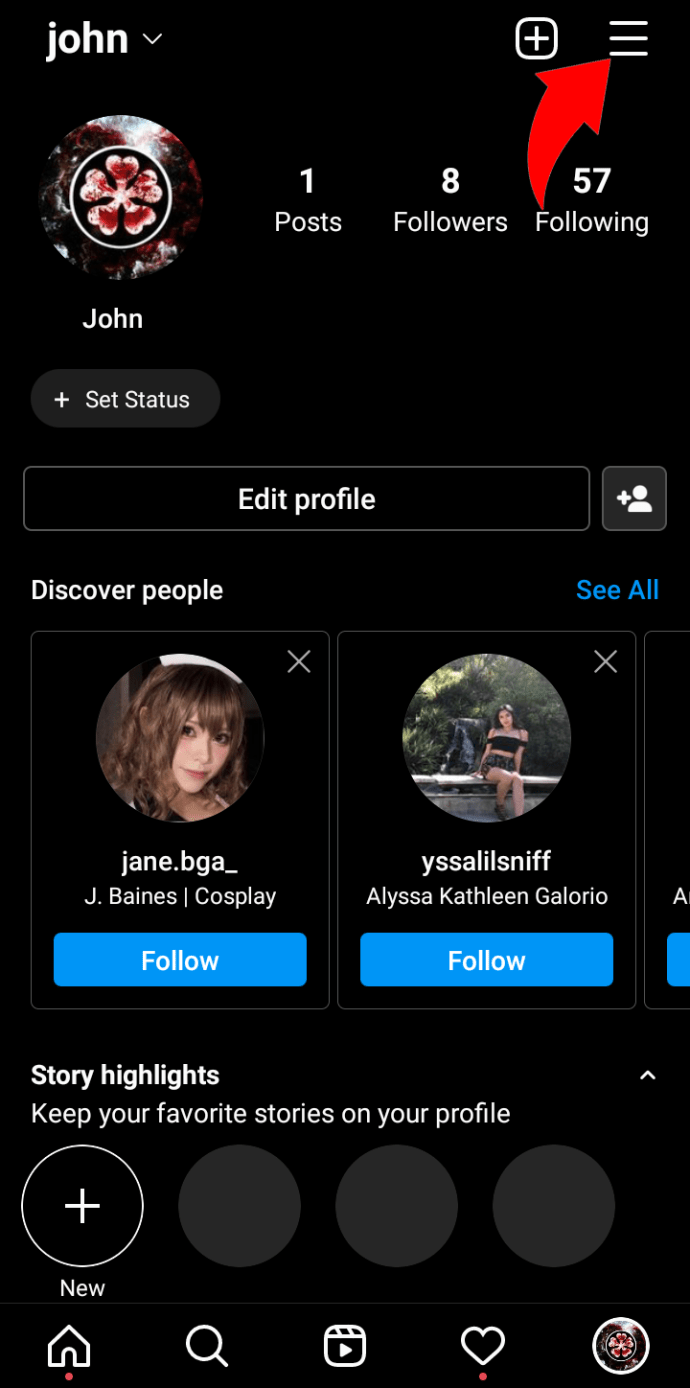
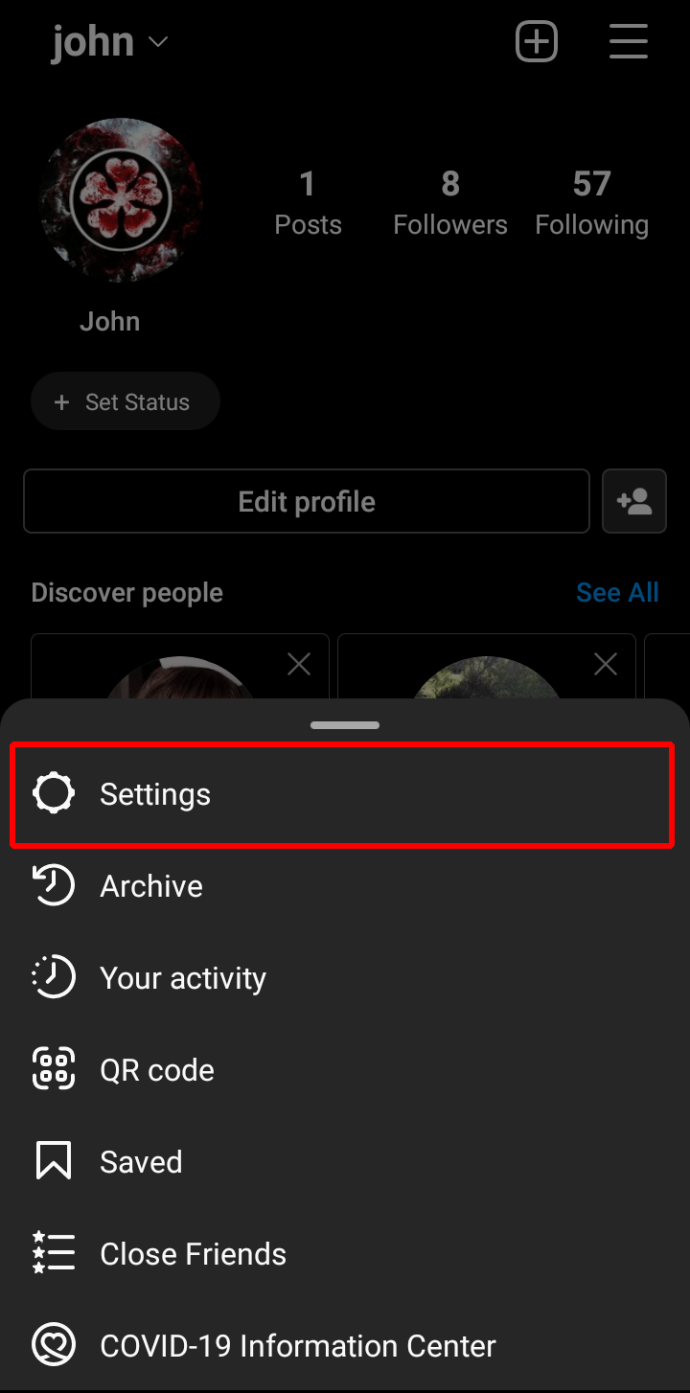
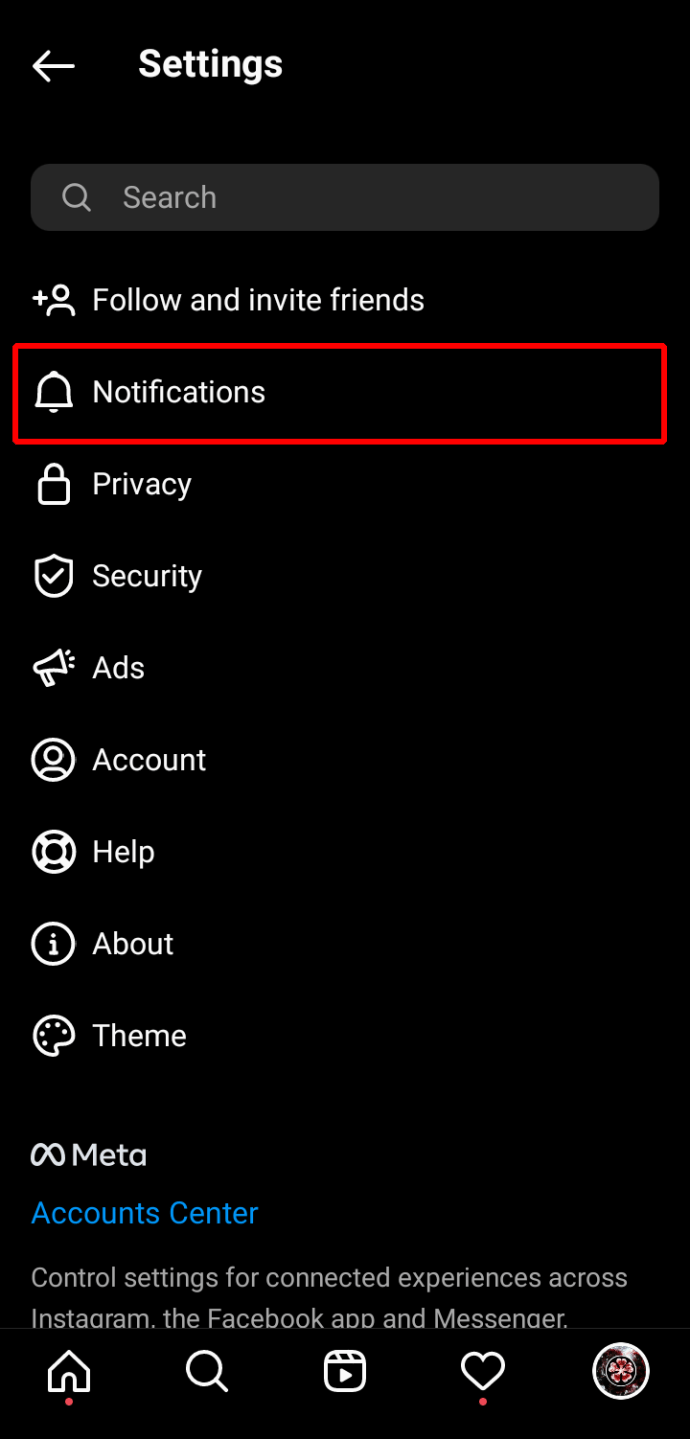
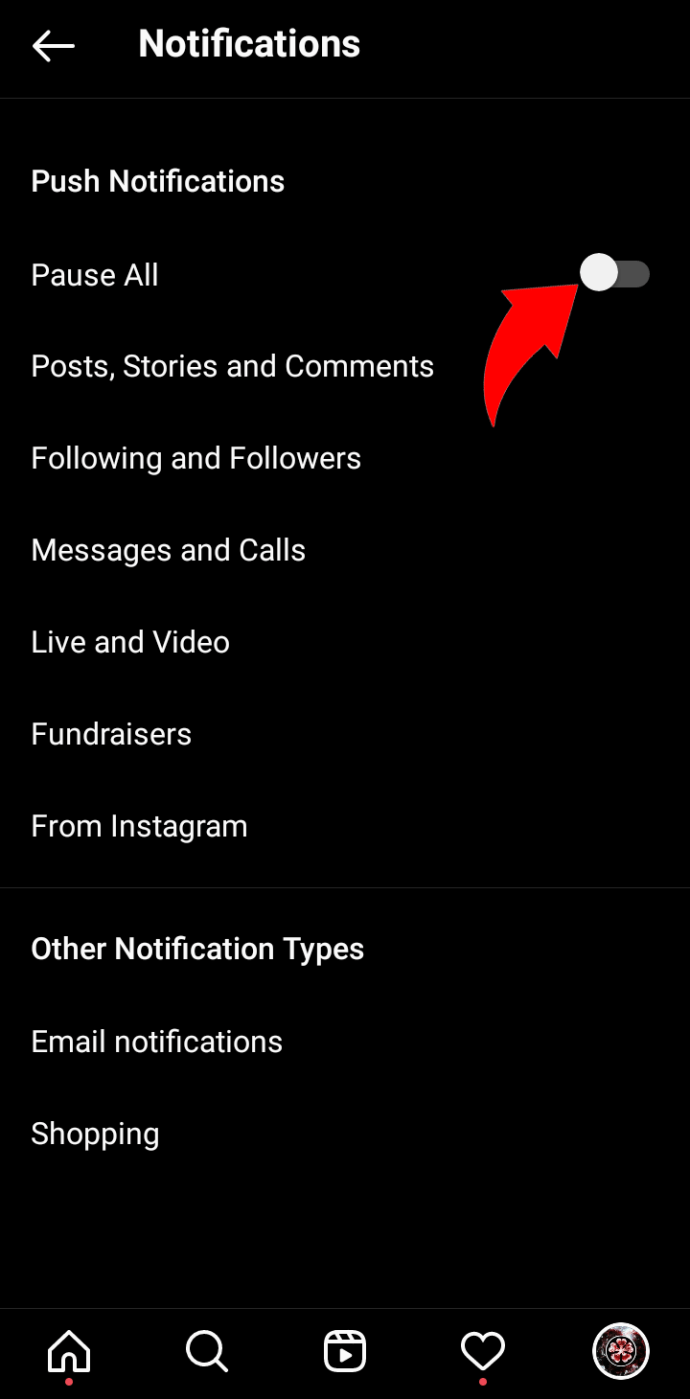
휴대폰을 사용하여 알림을 끄려면 다음 단계를 시도하십시오. 모든 장치에 동일한 메뉴가 있는 것은 아니므로 참조할 수 있는 일반적인 지침을 보여드리겠습니다. 다음 단계는 iPhone에서 작동합니다.
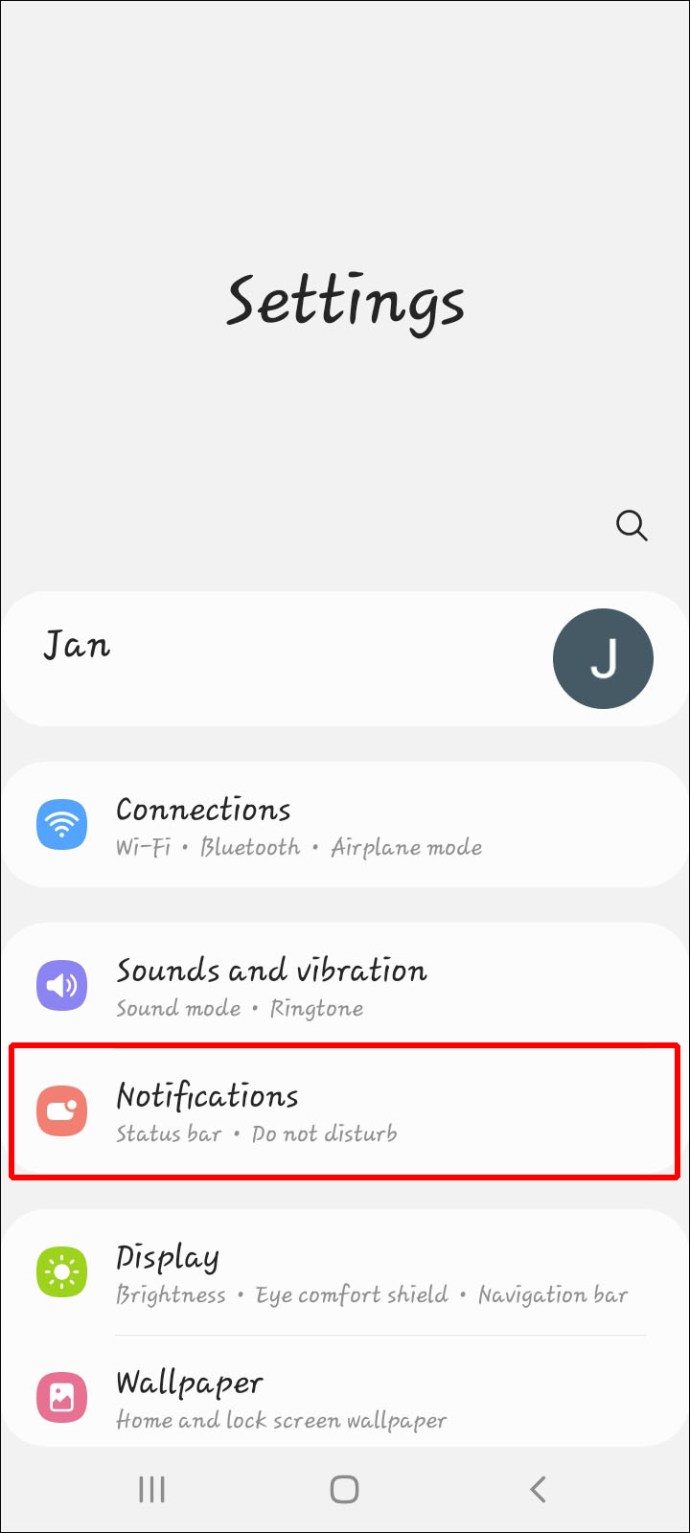
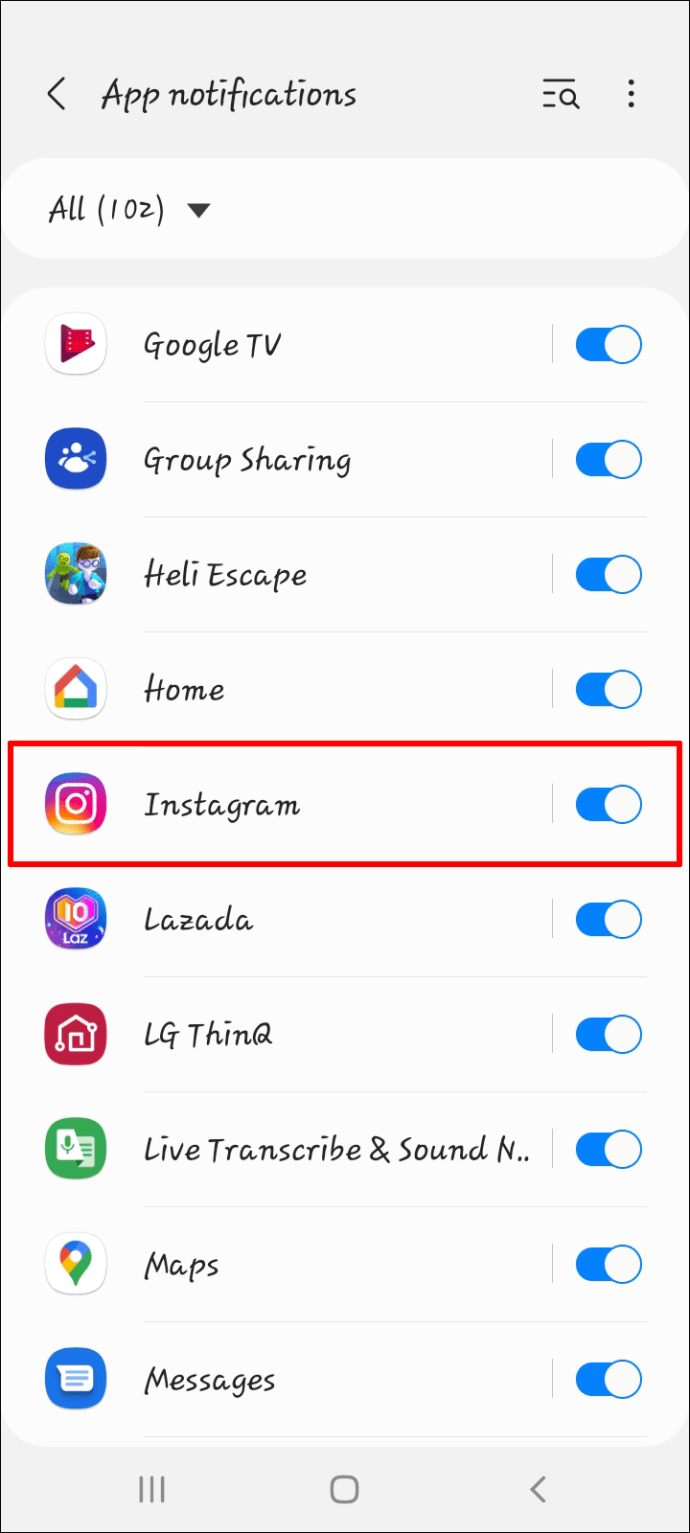
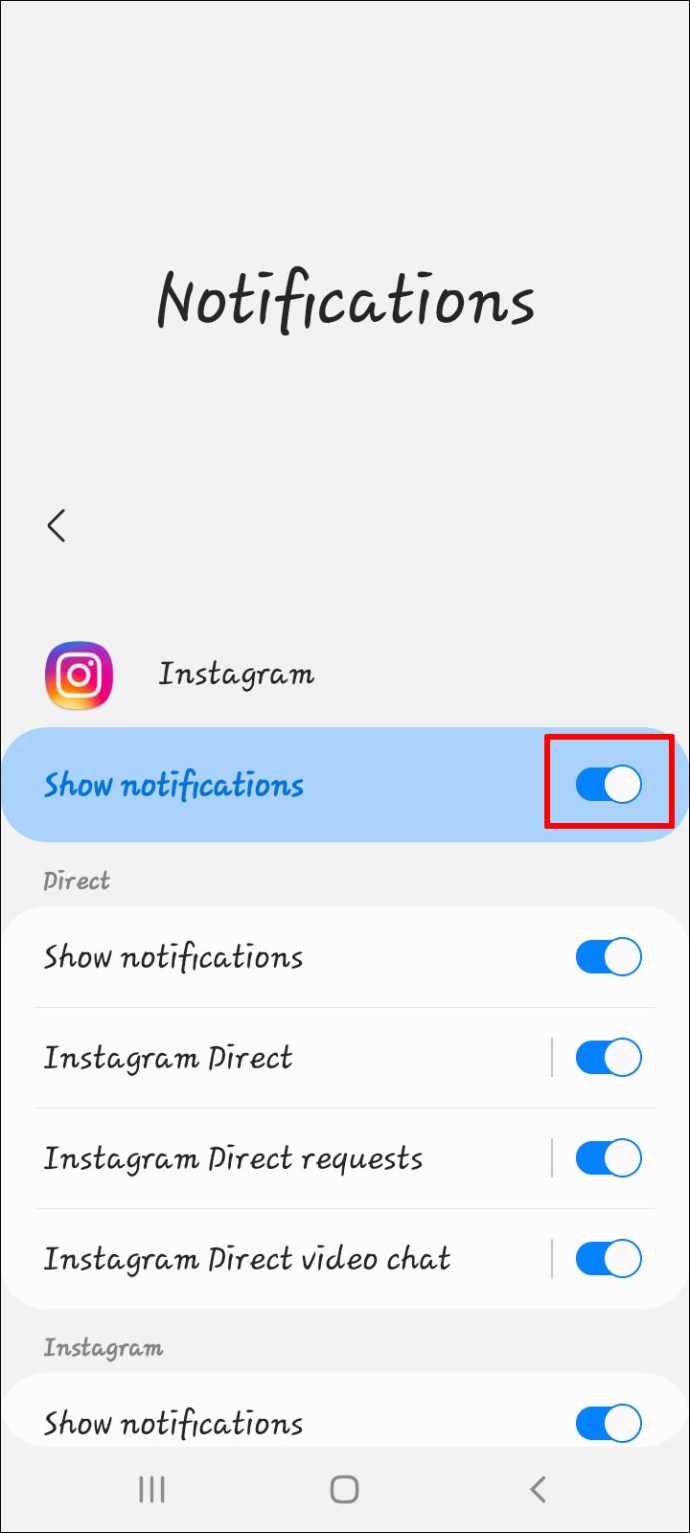
Android 사용자도 유사한 단계를 사용하여 설정 메뉴에서 Instagram의 앱 페이지로 이동할 수 있습니다. 알림 하위 메뉴는 약간만 다릅니다. 여기에서 모든 앱 또는 Instagram에 대한 알림을 비활성화할 수 있습니다.
모바일 장치 다시 시작
때로는 모바일 장치를 다시 시작하는 무차별 대입으로 문제를 해결할 수 있습니다. 보장된 수정은 아니지만 번거롭지 않은 솔루션이 될 수 있습니다.
전화기를 종료하거나 전원 버튼을 길게 눌러 다시 시작할 수 있습니다. 일부 장치는 슬라이더를 사용하는 반면 다른 장치에는 슬라이더를 사용할 때 화면에 표시되는 “종료” 및 “재설정” 버튼이 있습니다.
메모리를 재설정하는 데 시간이 필요하므로 전화를 다시 켜기 전에 최소 1분 정도 기다리십시오. 또는 안전한 곳에 두고 재부팅하기 전에 다른 작업을 수행할 수 있습니다.
휴대전화를 켜면 사라지기를 거부하는 알림이 사라질 수 있습니다. 그렇지 않은 경우 계속해서 다른 방법을 사용하여 제거하십시오.
인스타그램 앱 재설치
위의 수정 사항 중 아무 것도 작동하지 않으면 Instagram을 제거하고 다시 설치해야 합니다. 그렇게 하면 앱 정보를 새로 고치는 경향이 있어 표면에 나타난 이상한 알림 오류가 삭제됩니다.
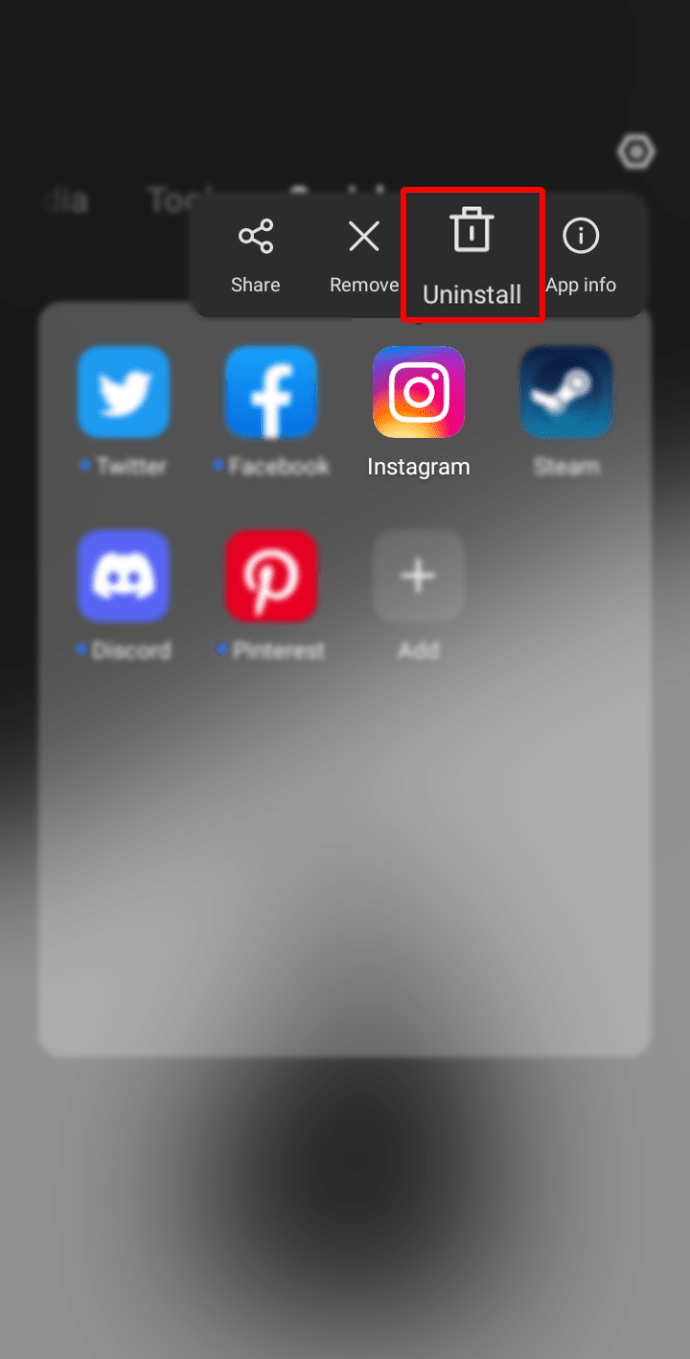
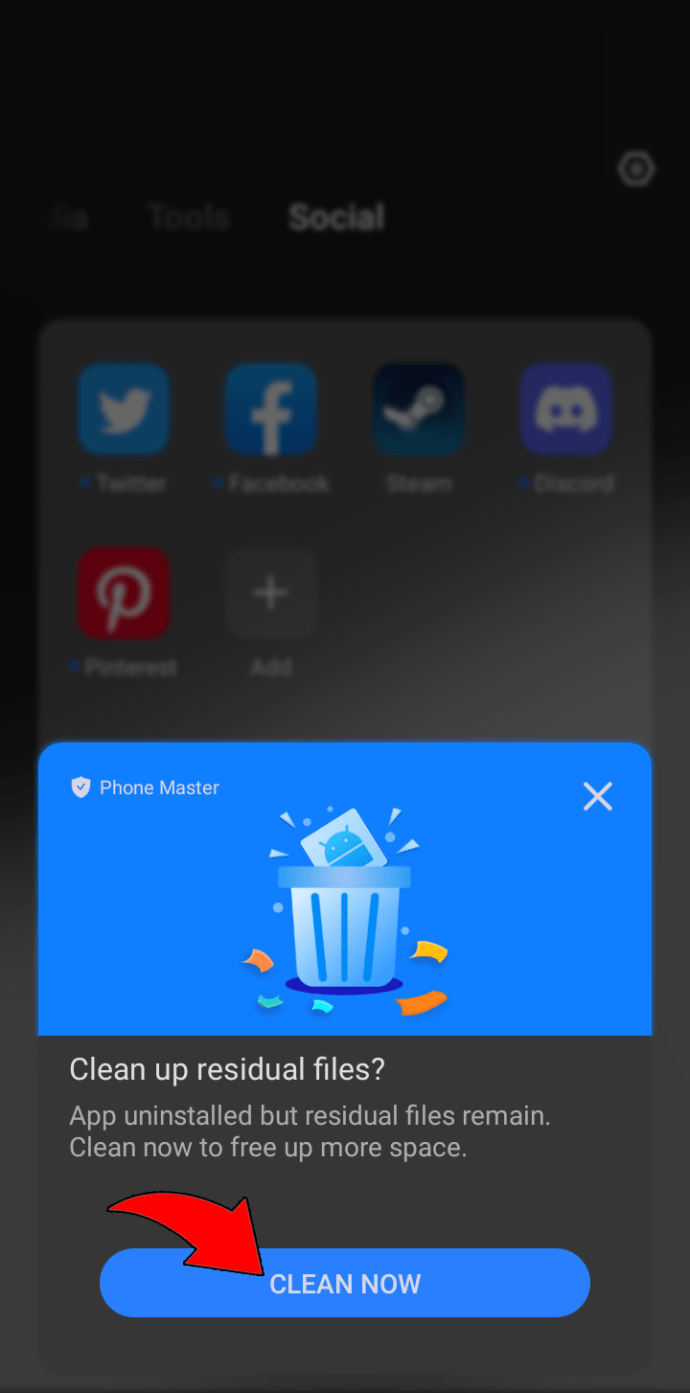

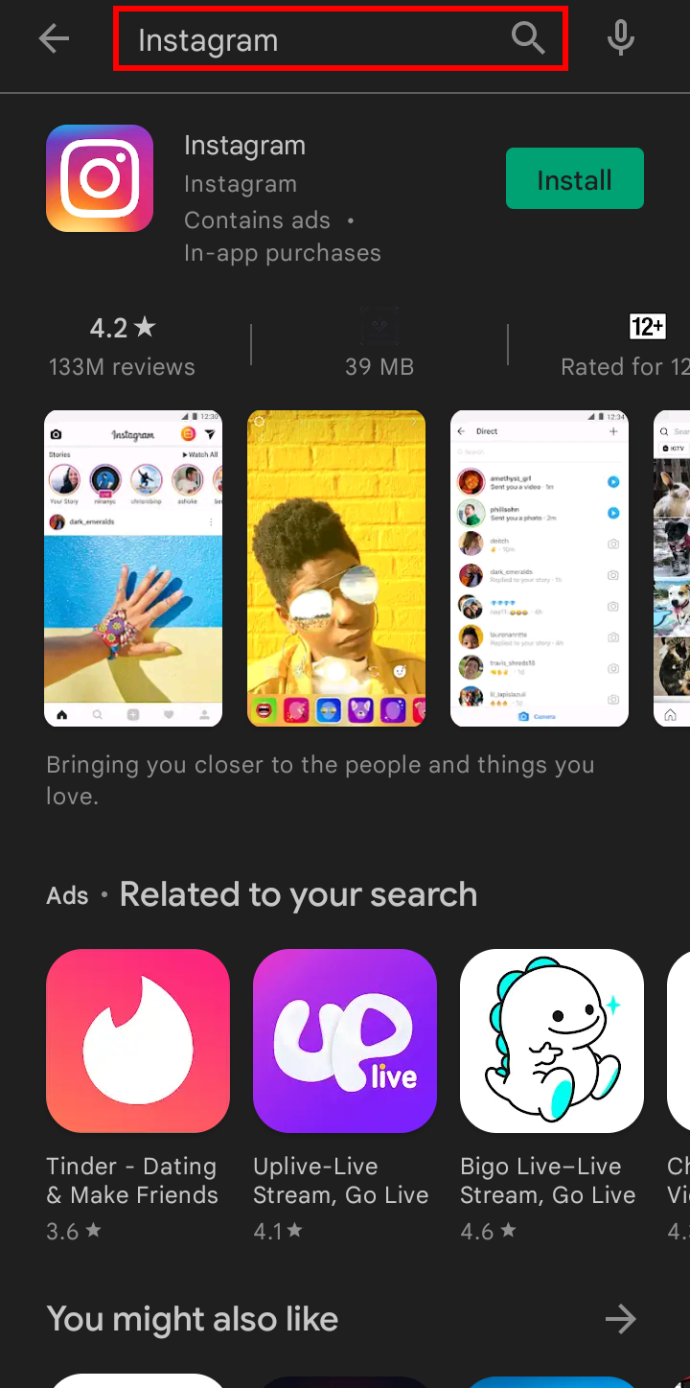
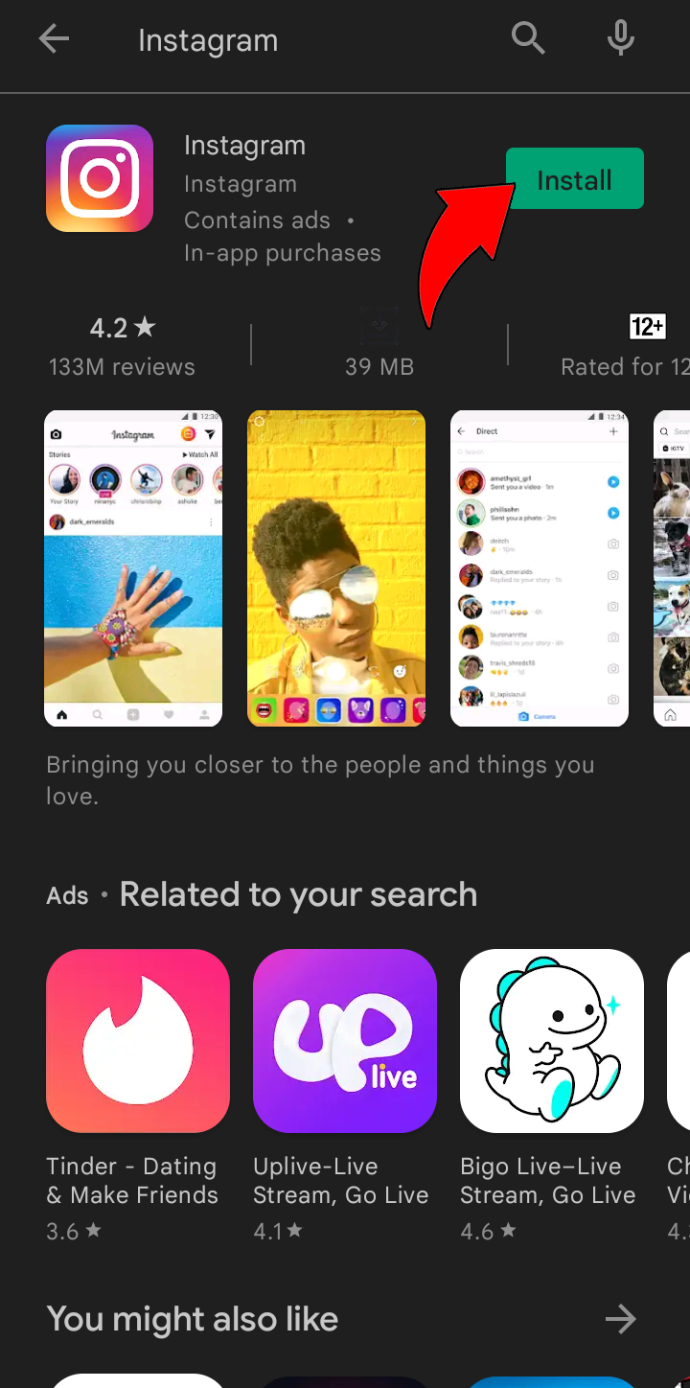
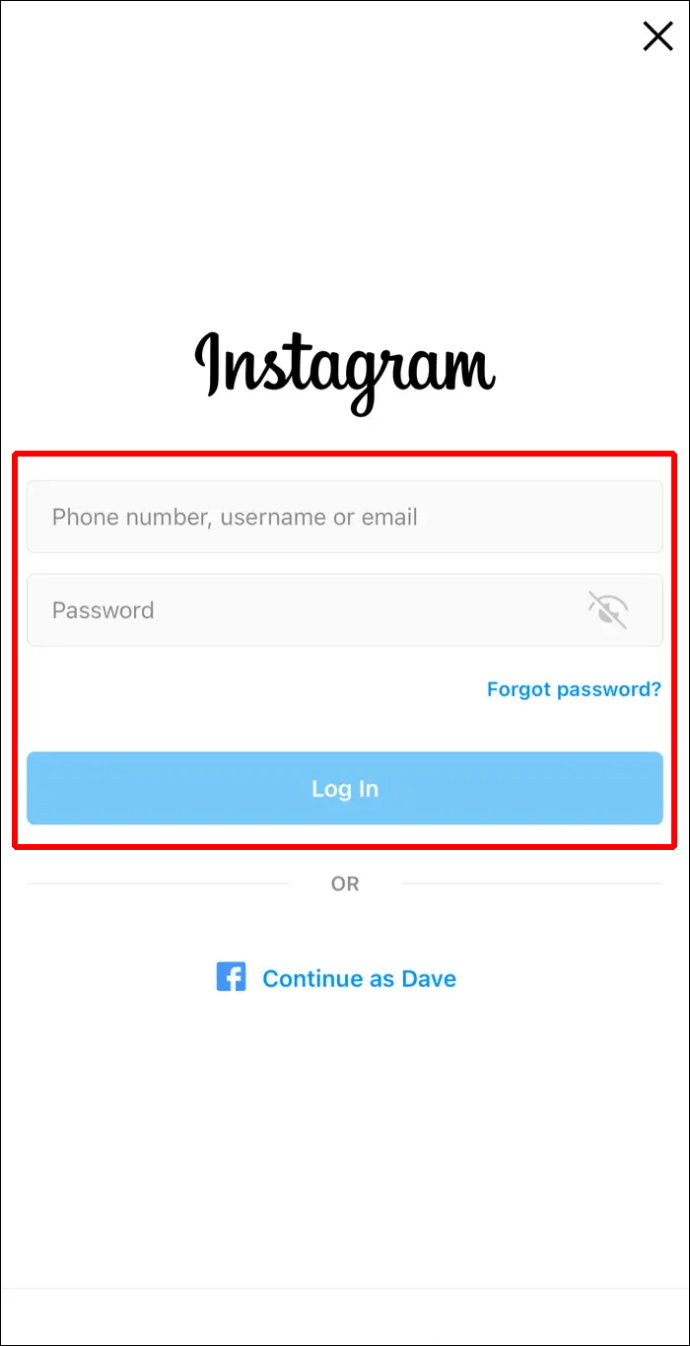
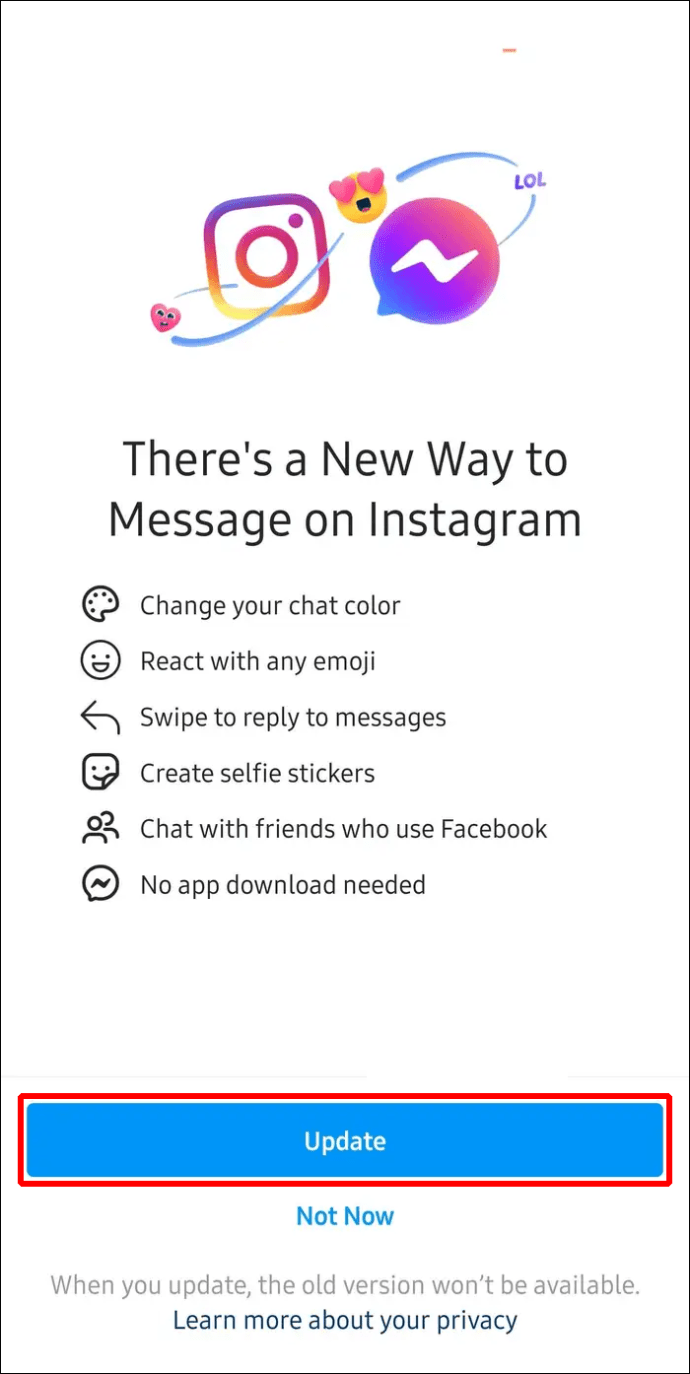
제거 과정에서 Instagram과 관련된 데이터를 지우지 않은 경우 알림이 남아 있을 수 있습니다. 따라서 메시지가 표시되면 그렇게 하는 것이 가장 좋습니다. 이 문제는 일부 Android 기기에서 일반적으로 발생합니다. iOS는 무언가를 제거할 때 모든 파일을 자동으로 제거하기 때문입니다.
Instagram 앱 업데이트
때때로 이것은 당신이 해야 할 전부입니다. Instagram 빌드가 오래되어 버그가 발생할 수 있습니다. 이 문제는 Android 및 Apple 기기 모두에서 쉽게 해결할 수 있습니다.
Android 휴대폰에서 Instagram을 수동으로 업데이트하는 방법은 다음과 같습니다.

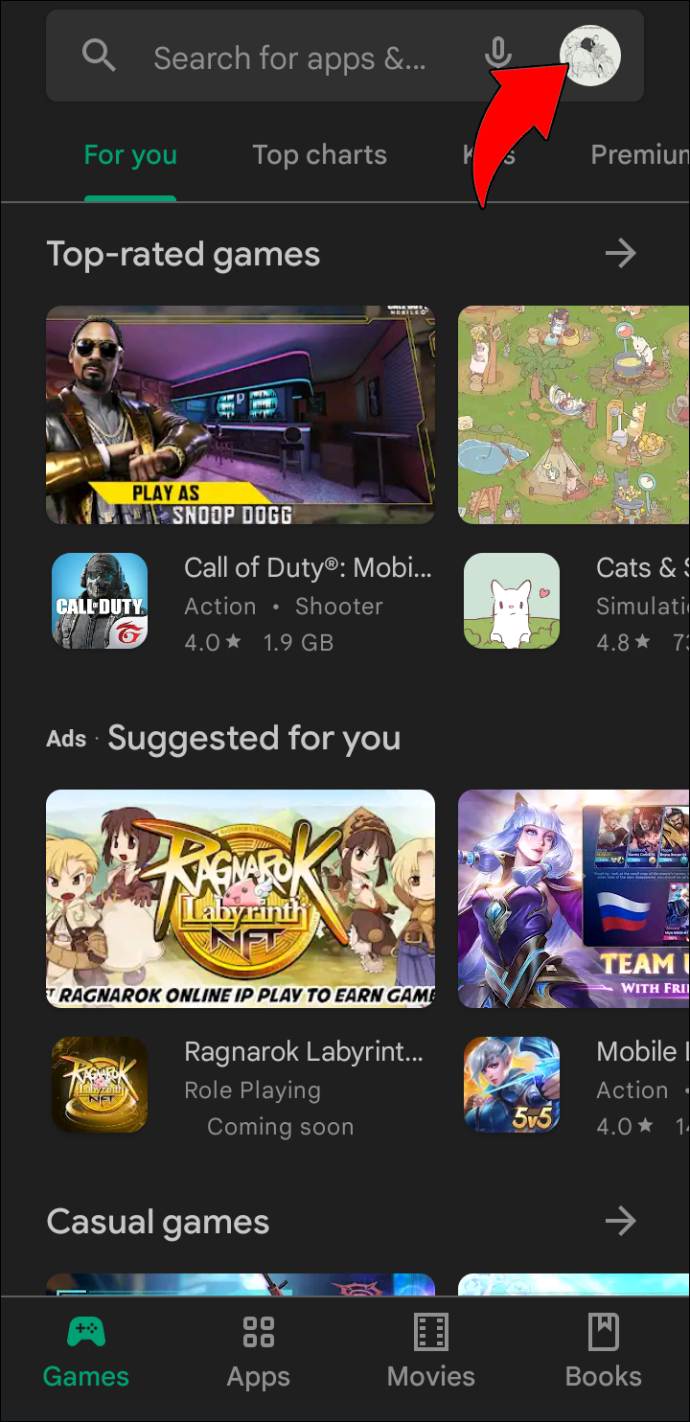

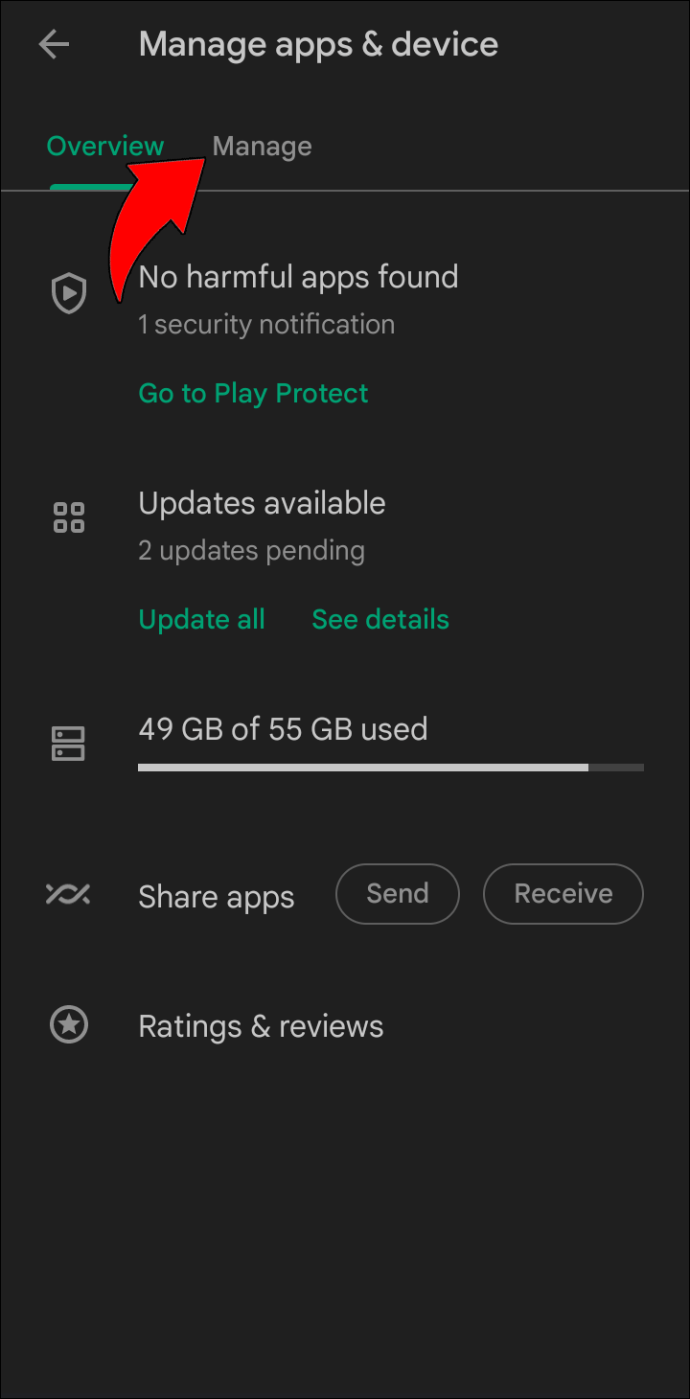
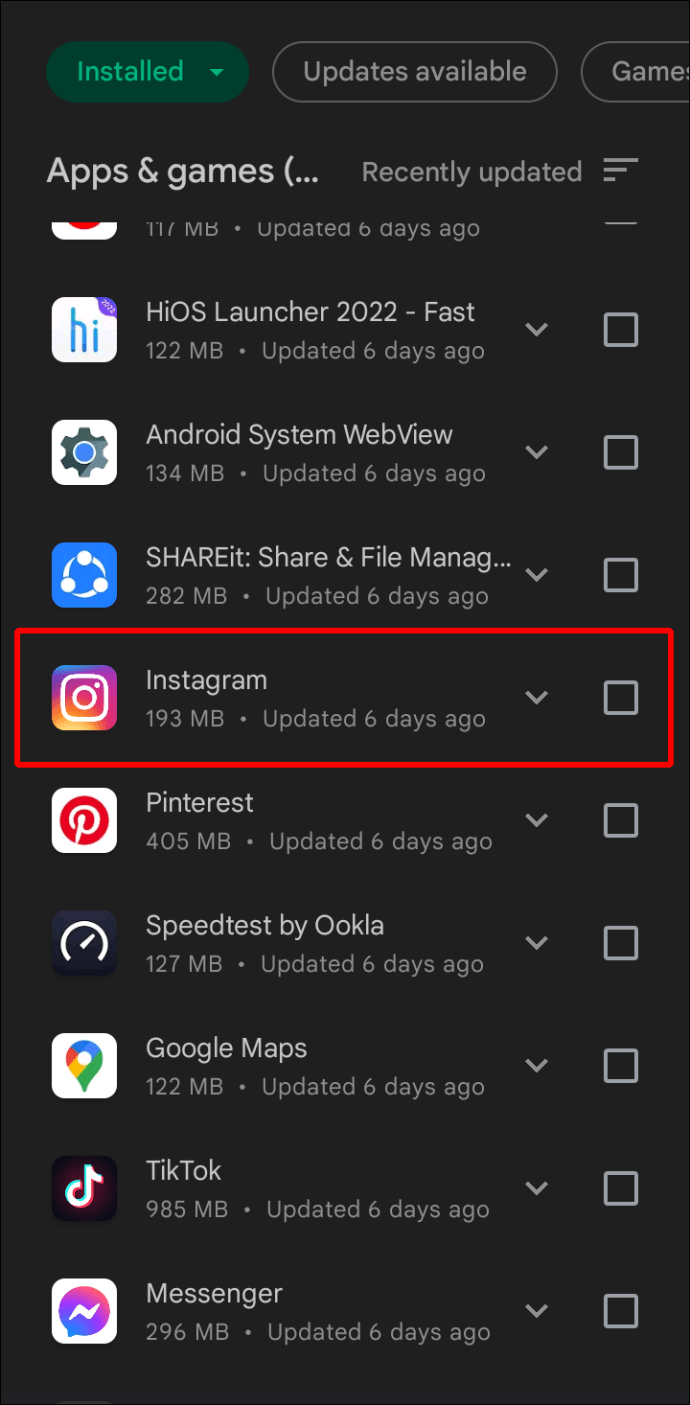
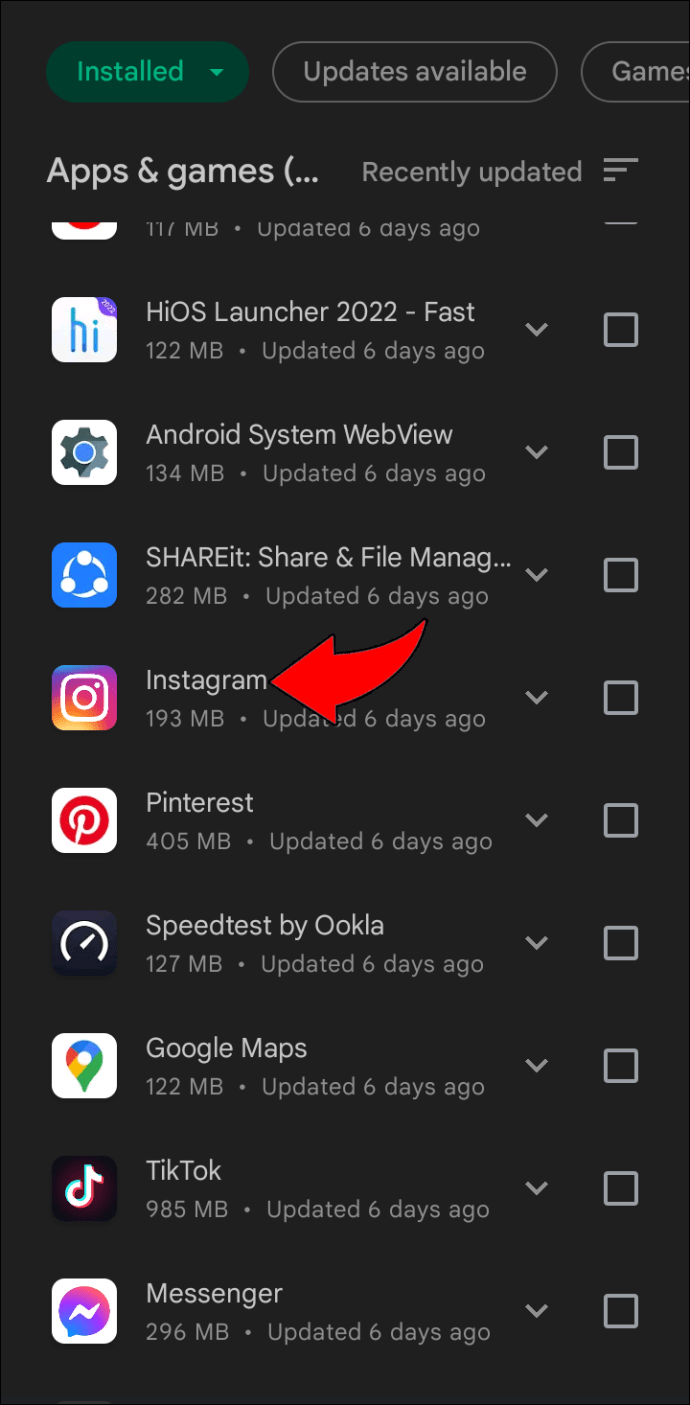
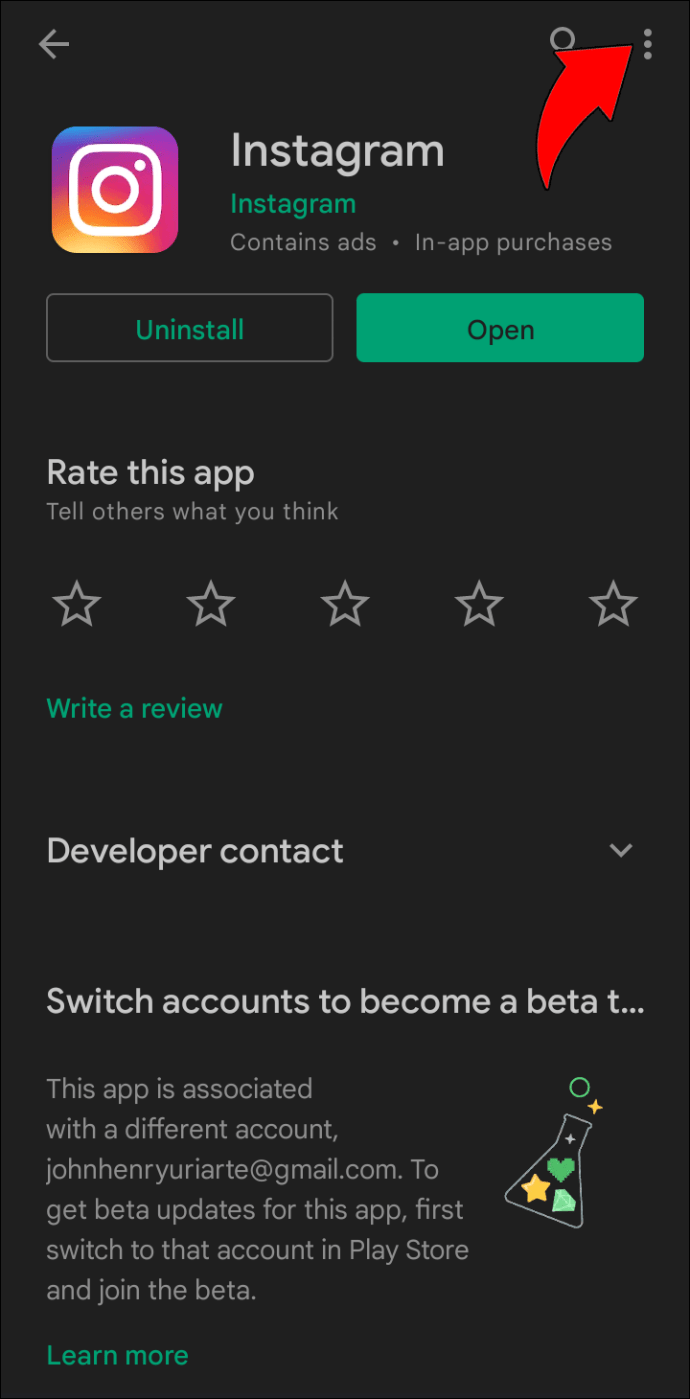
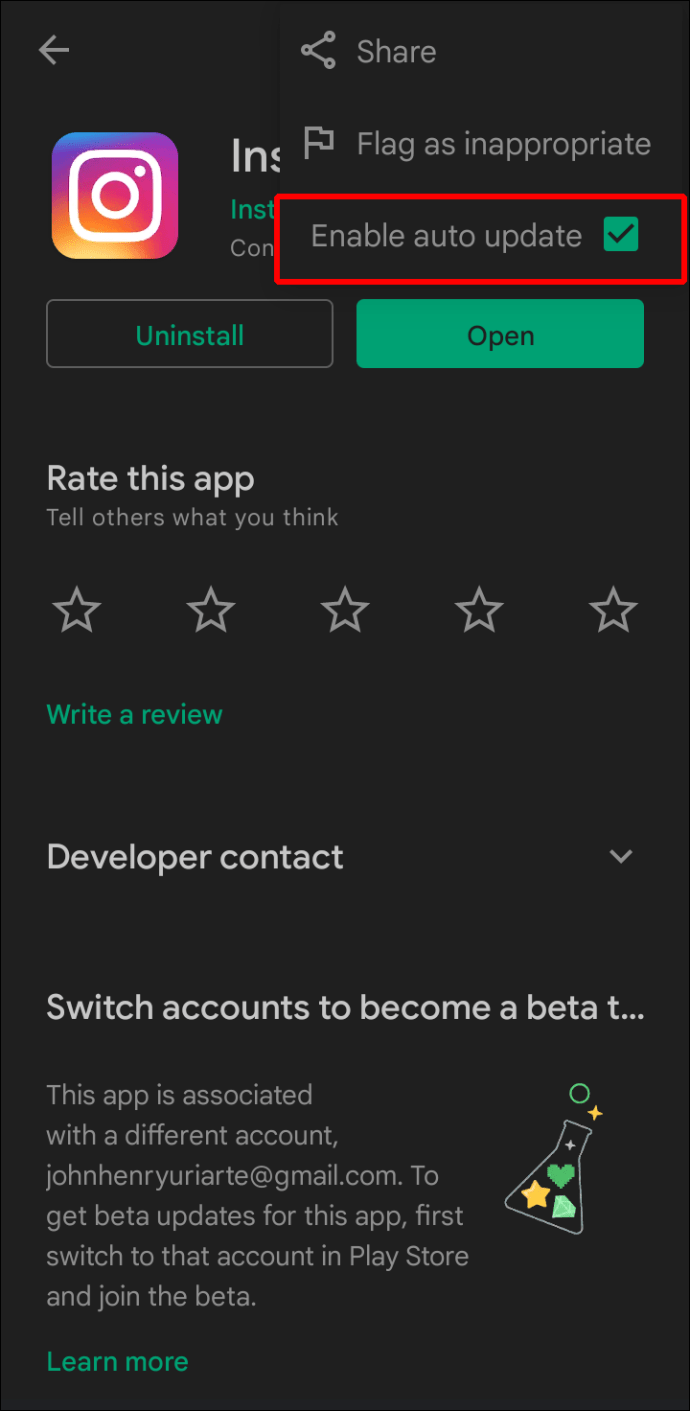
앱이 오래된 경우 즉시 업데이트가 시작됩니다.
Apple 사용자는 다음 단계를 통해 이점을 얻을 수 있습니다.
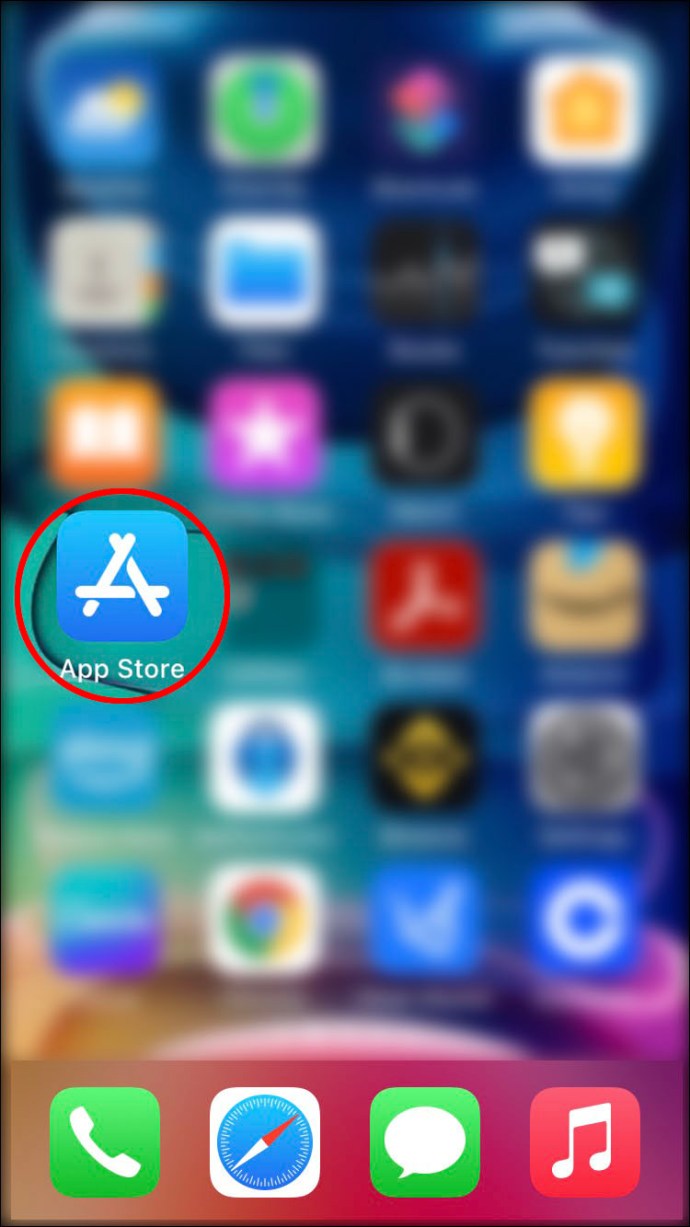
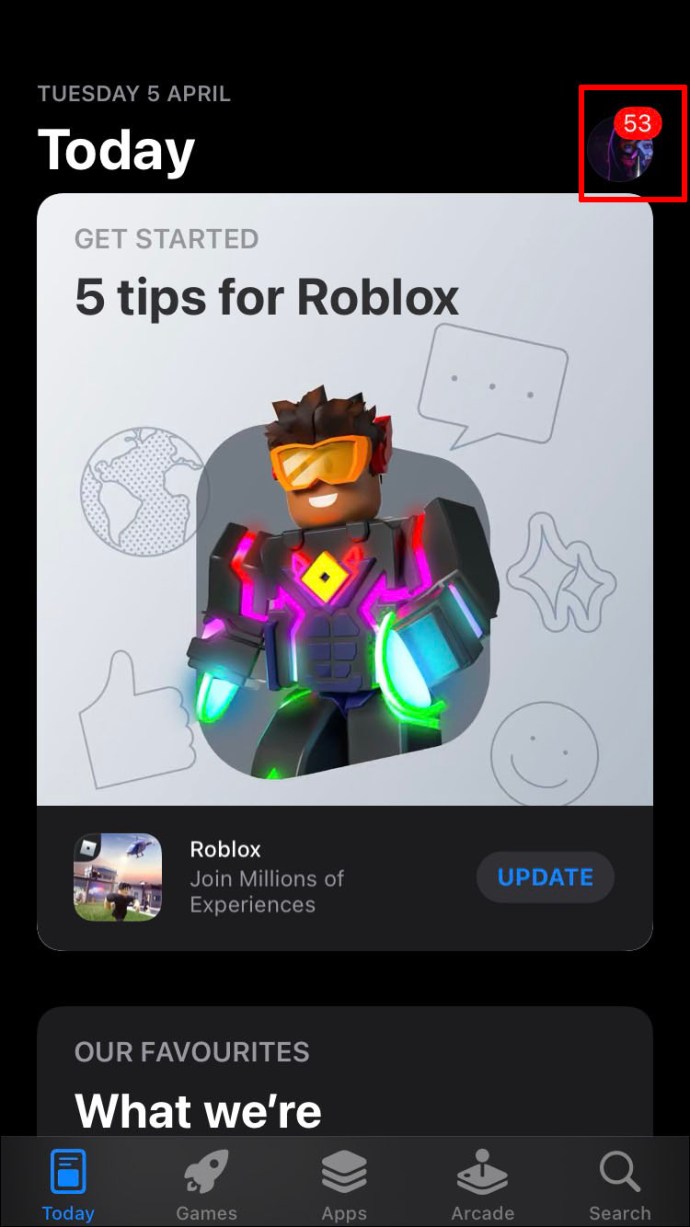
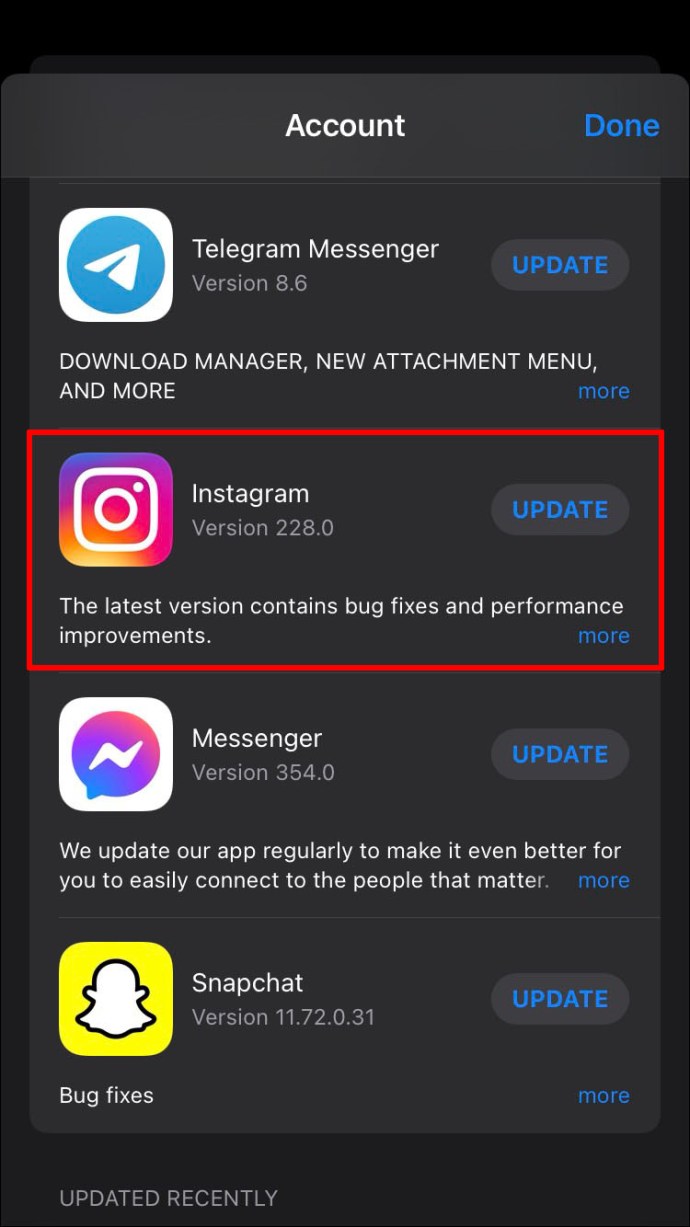
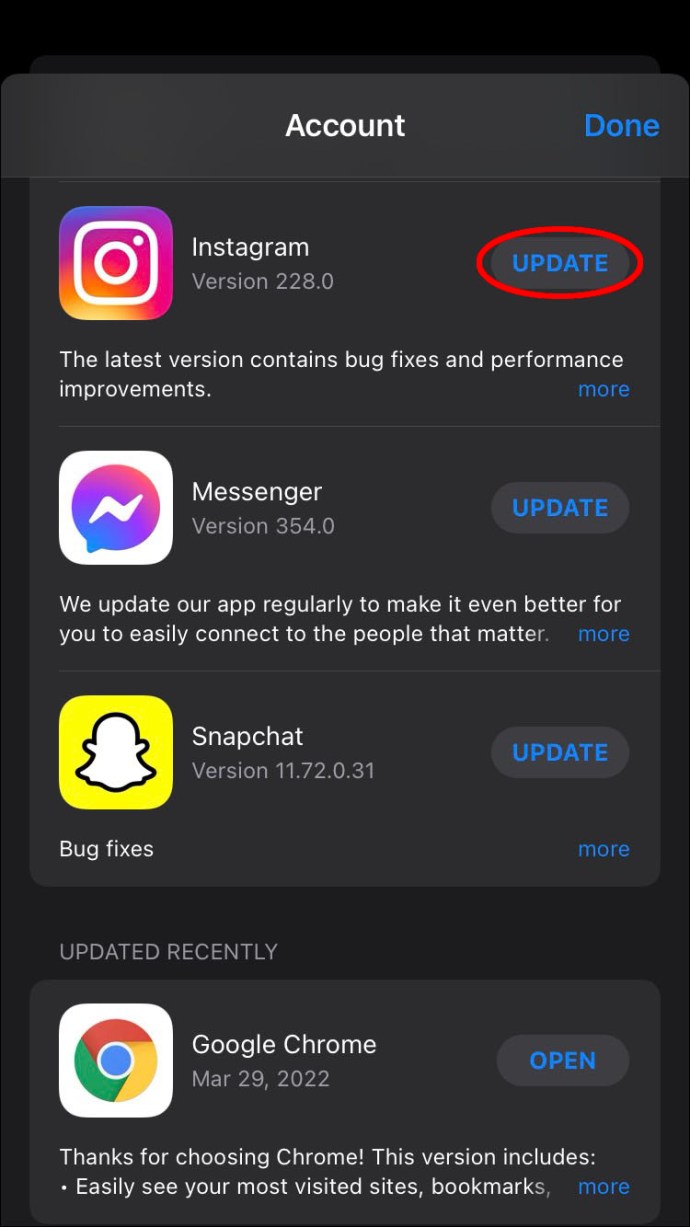
Instagram을 업데이트하면 알림이 지워집니다.
Instagram 앱 캐시 지우기
모바일 장치에 설치하는 각 앱에는 일시적으로 일부 저장 공간이 할당됩니다. 이것을 캐시라고 하며 로딩 시간을 개선하는 데 도움이 됩니다. 그러나 캐시가 득보다 실이 더 많은 경우가 있습니다.
따라서 장치의 캐시를 지워야 합니다. iPhone의 완고한 빨간 점이나 Android 기기 케이스의 점을 제거할 수 있습니다.
Android 기기는 사용자가 수년 동안 이 작업을 수행해 왔기 때문에 캐시를 더 쉽게 지울 수 있습니다.
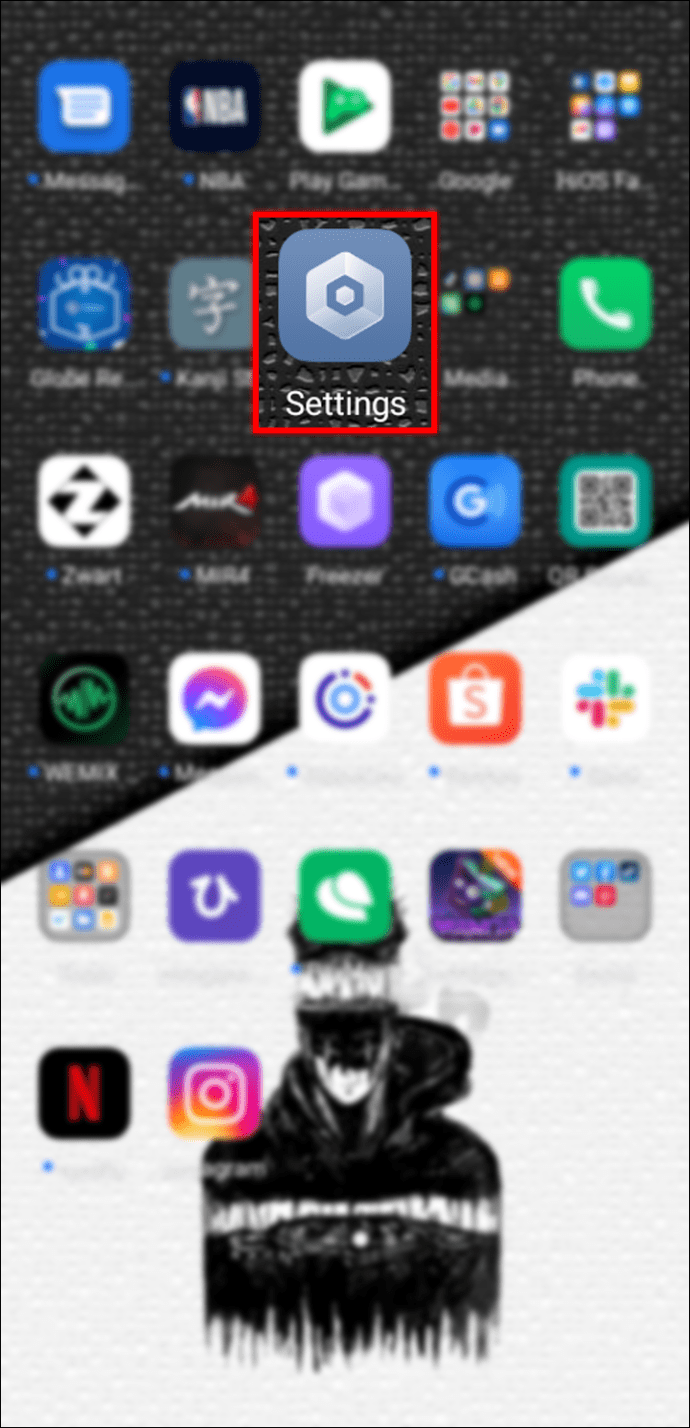
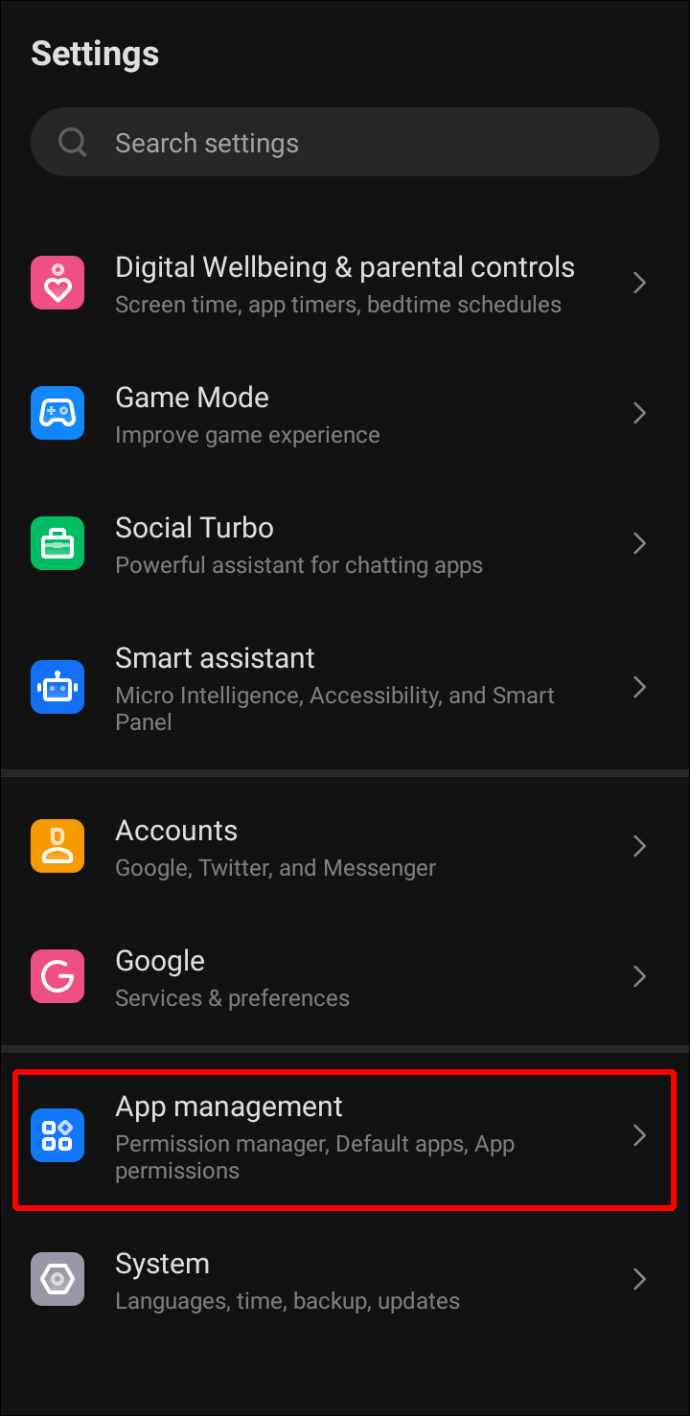
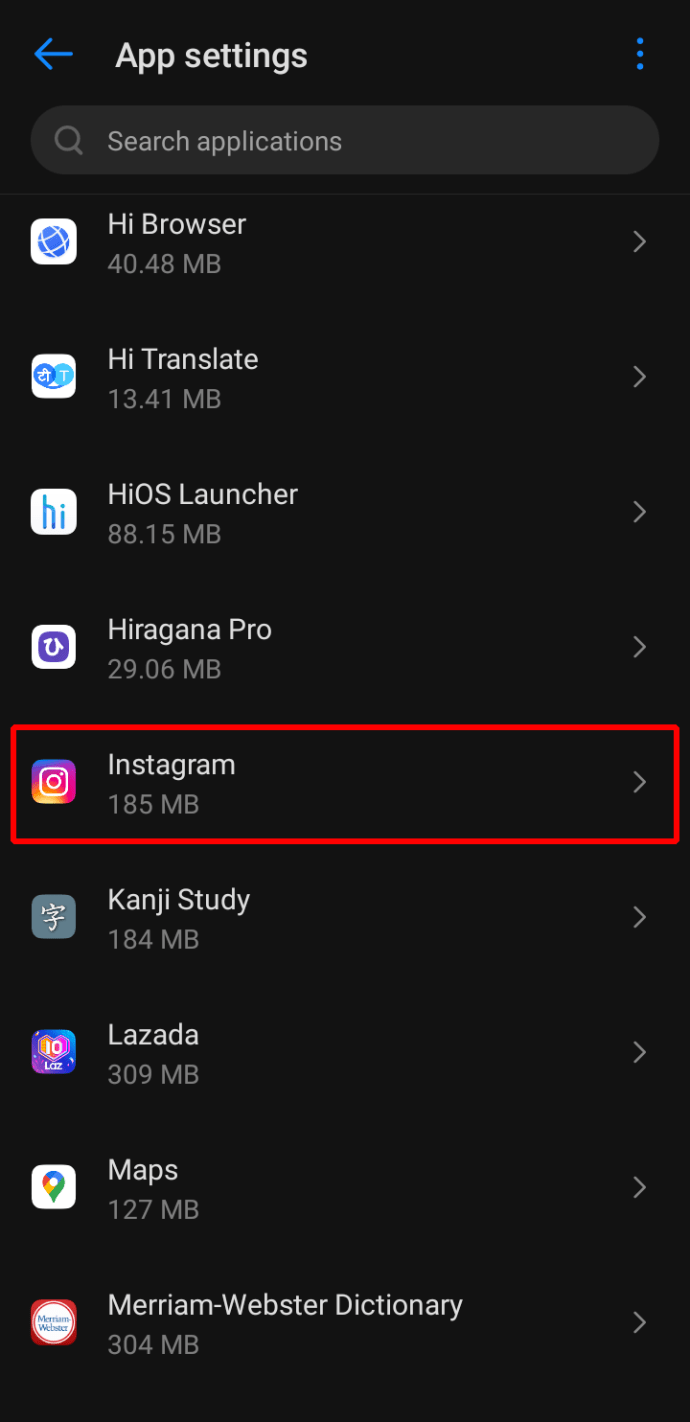
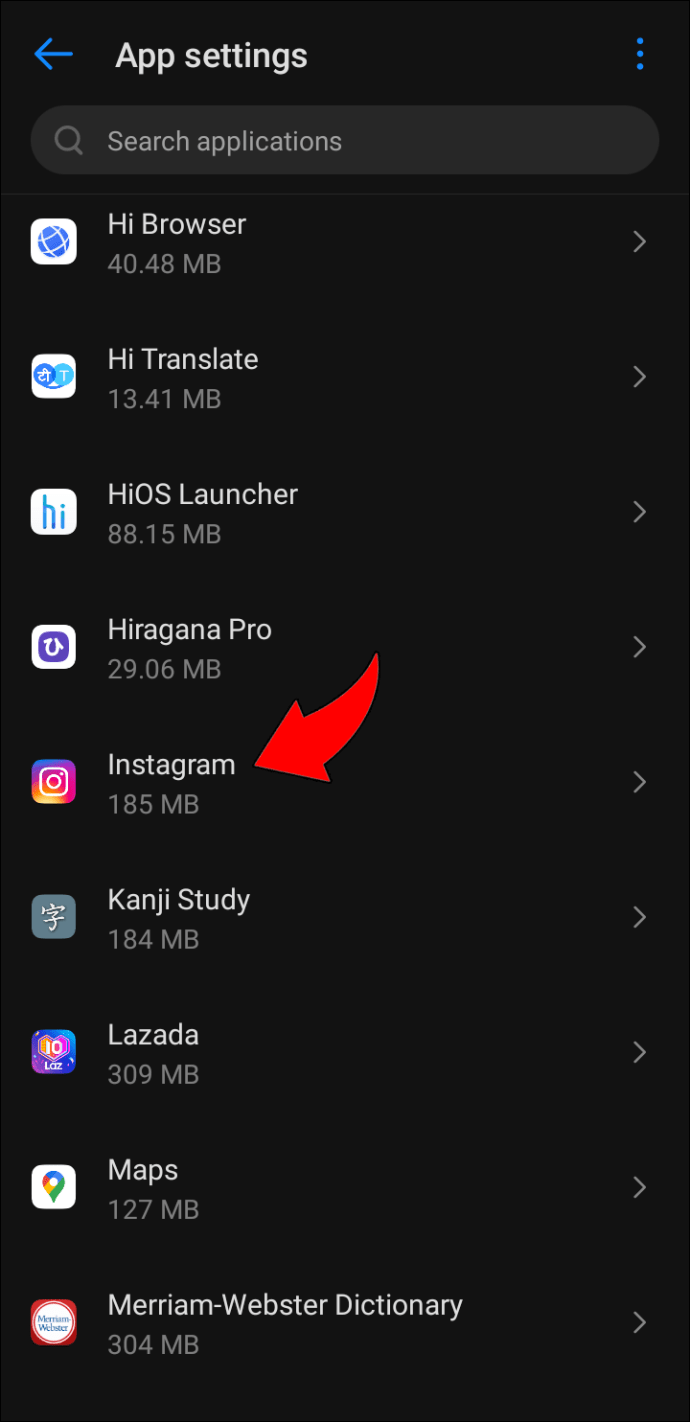
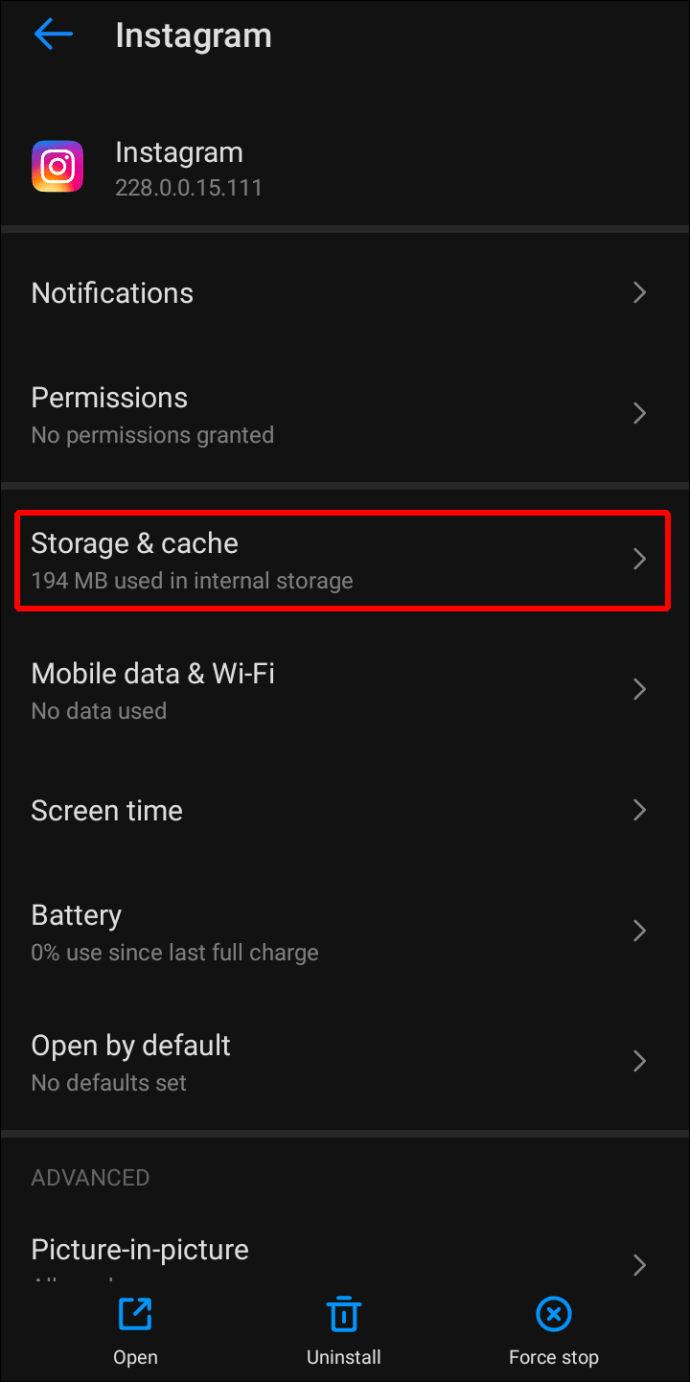
모든 Android 빌드가 동일한 것은 아니므로 단계가 다를 수 있습니다. 예를 들어, LG 또는 Huawei 전화는 Samsung Galaxy와 약간 다른 프로세스를 사용합니다.
iOS의 경우 다음 단계를 시도하십시오.
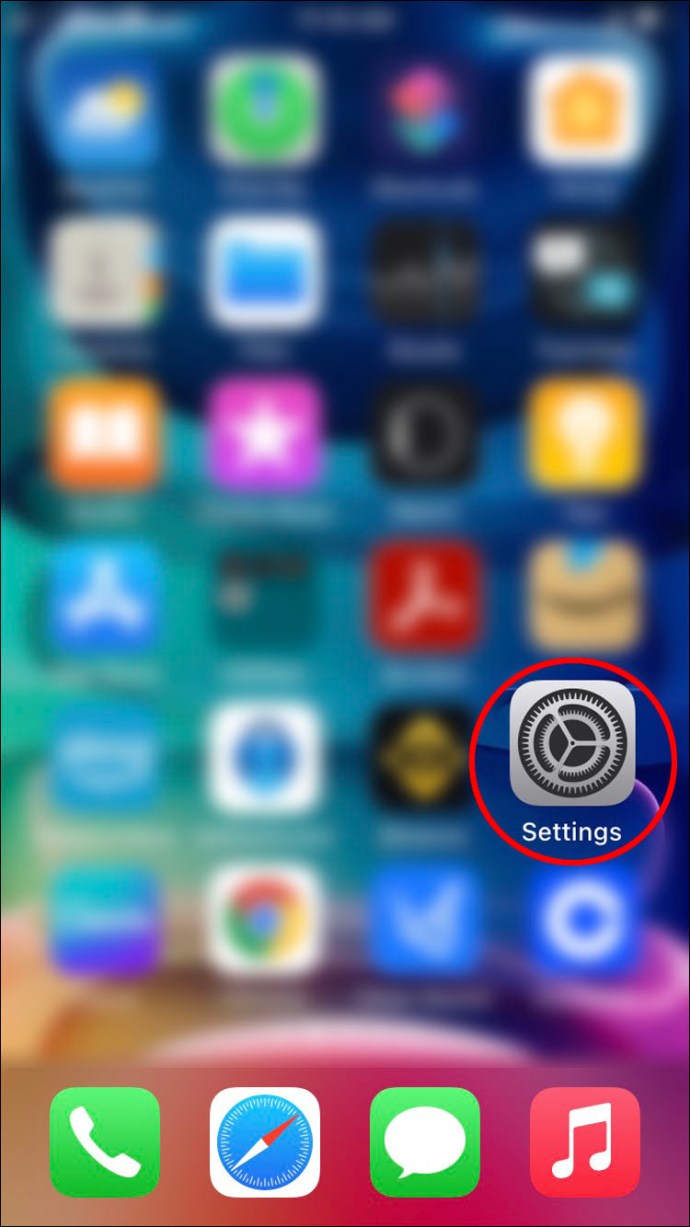
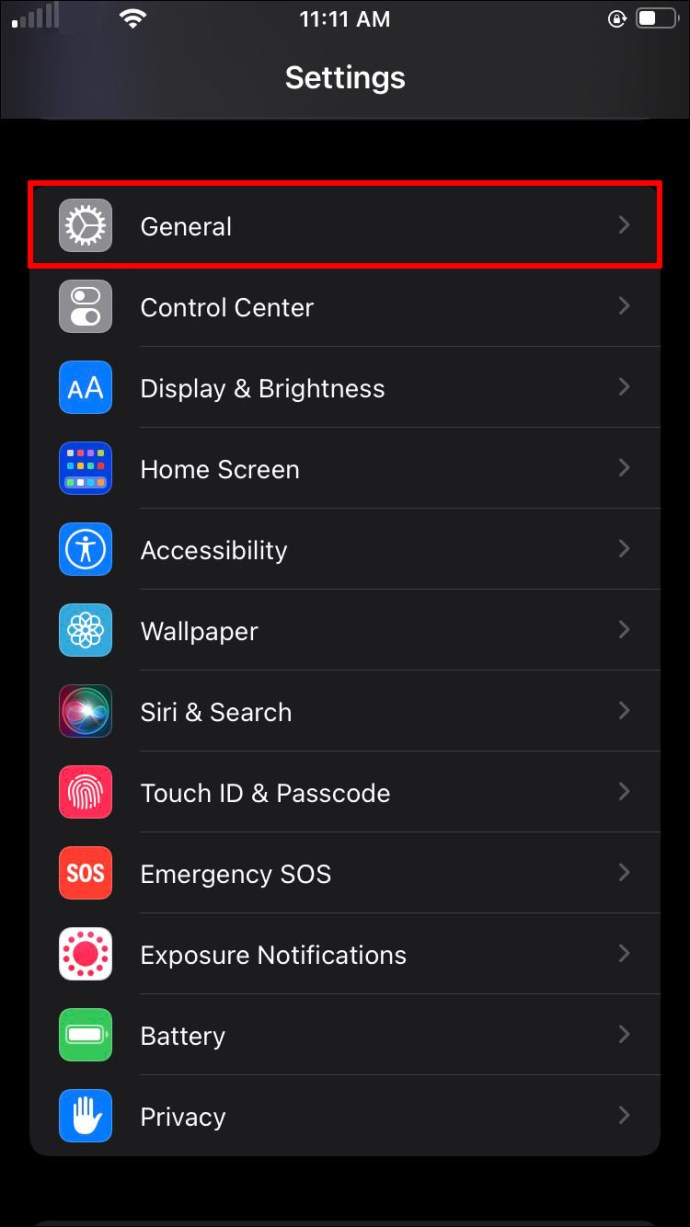
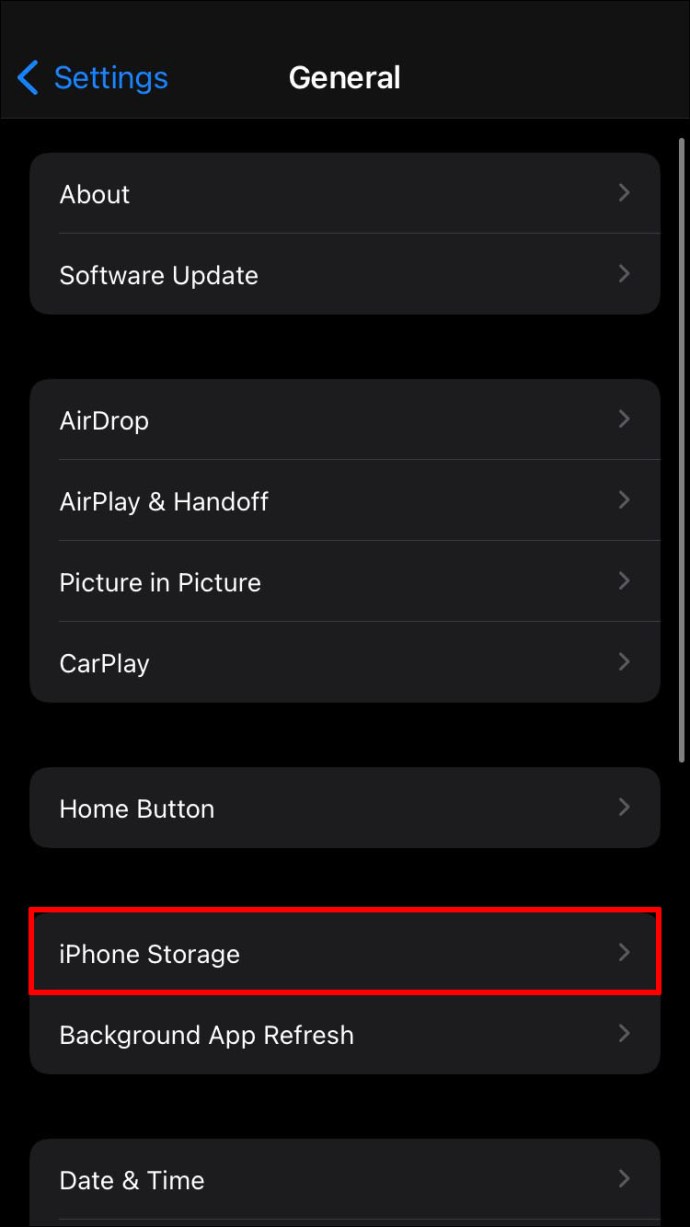
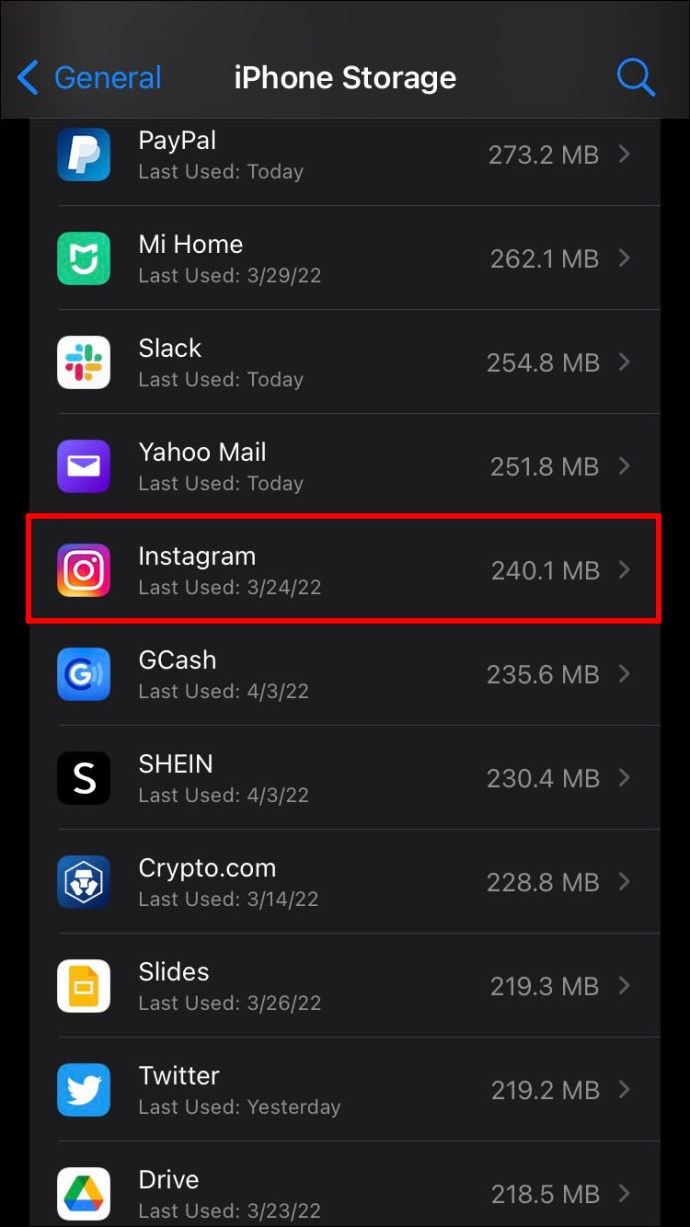
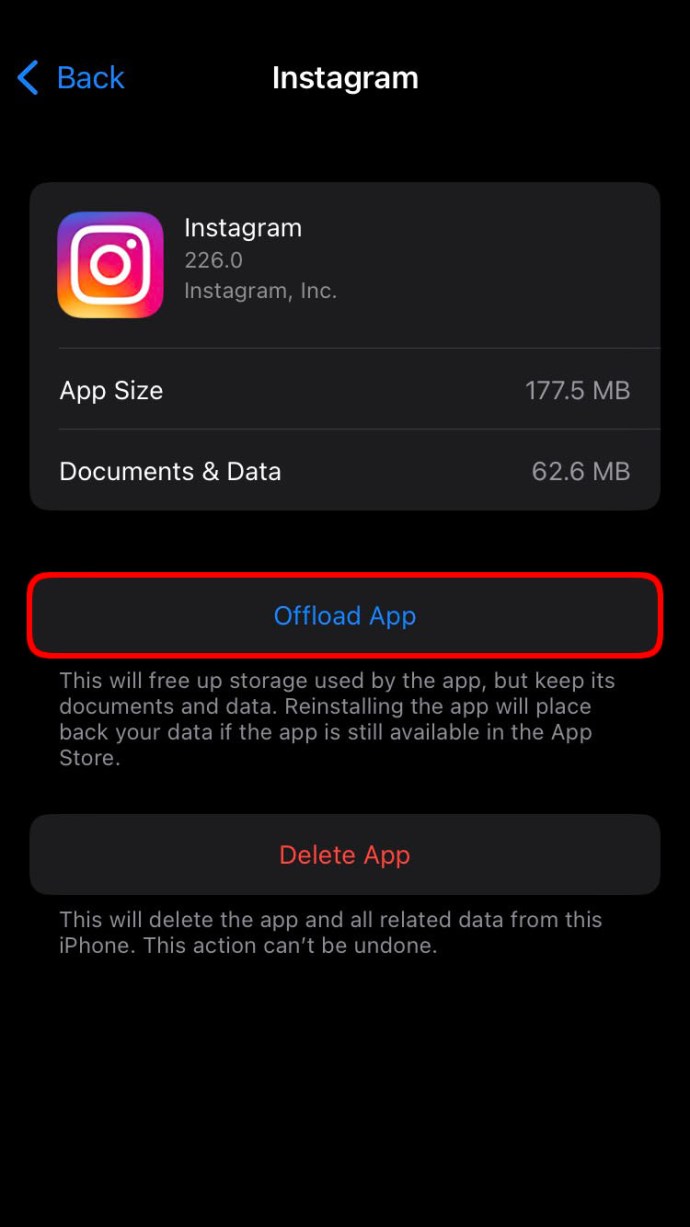
캐시를 지우면 휴대전화의 공간도 확보되므로 자주 수행하는 것이 좋습니다.
추가 FAQ
Instagram 알림을 삭제할 수 있습니까?
예, Instagram 알림을 끄면 삭제할 수 있습니다. 현재 제거되지 않을 수 있지만 제거한 후에는 나타나지 않아야 합니다.
지속 오류 제거
다른 모든 방법이 실패하면 Instagram 고객 지원에 문제를 보고할 수 있습니다. 고맙게도 앱을 다시 설치하거나 업데이트하면 이러한 가상 오류 알림을 제거하는 데 도움이 되는 경향이 있습니다. 지원에 문의하기 전에 이러한 수정 사항을 개별적으로 시도해 보십시오.
어떤 방법이 효과가 있었습니까? 이 버그를 다룰 때 다른 트릭을 알고 있습니까? 아래 의견 섹션에서 알려주십시오.

